آیا هنگام استفاده از Google Maps برای پیمایش، پیام «GPS signal lost » را دریافت می کنید؟ این زمانی اتفاق می افتد که برنامه هنگام ارائه مسیرها، موقعیت مکانی شما را تشخیص ندهد. این می تواند یک تجربه ناامید کننده باشد، به خصوص در هنگام سفر در یک منطقه یا شهر ناآشنا. زمانی که در داخل خانه هستید یا در زیر زمین سفر می کنید، این کاملا طبیعی است که Google Maps سیگنال GPS را از دست بدهد . با این حال، اگر همیشه این خطا را در همه جا دریافت کنید، می تواند آزار دهنده باشد. در این مطلب از سلام دنیا درباره نکاتی برای حل مشکل گوگل مپ اندروید و رفع مشکل «Gps signal lost» نقشههای گوگل در اندروید صحبت خواهیم کرد. با ما همراه باشید.
رفع مشکل از دست دادن سیگنال در گوگل مپ اندروید
1. مجوز مکان را برای نقشه های گوگل بررسی کنید
اولین اقدام شما این است که اطمینان حاصل کنید که Google Maps همیشه مجوز لازم برای دسترسی به موقعیت مکانی شما را دارد. در اینجا نحوه بررسی آن در تلفن Android خود آورده شده است.
مرحله 1: روی نماد برنامه Google Maps به مدت طولانی فشار دهید و روی نماد "i" از منوی ایجاد شده ضربه بزنید.
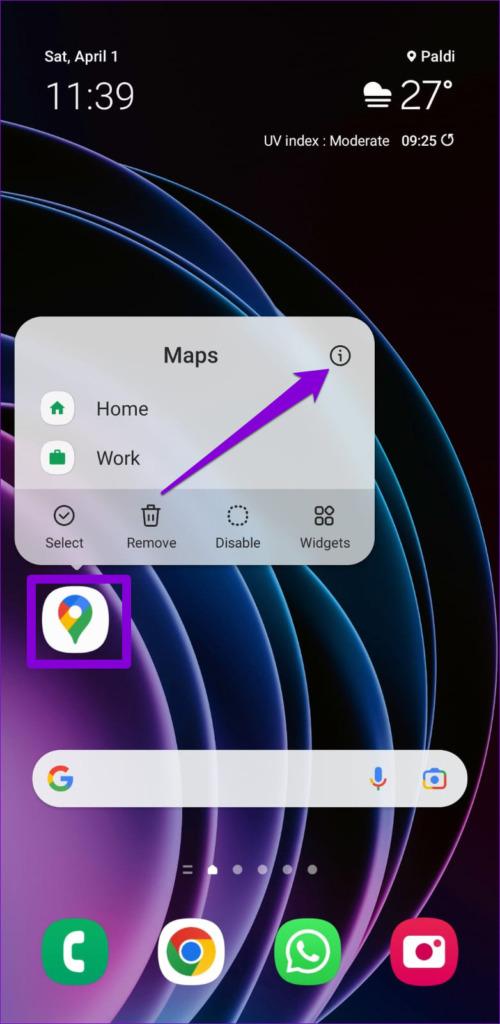
مرحله 2: به Permissions رفته و از منوی زیر Location را انتخاب کنید.
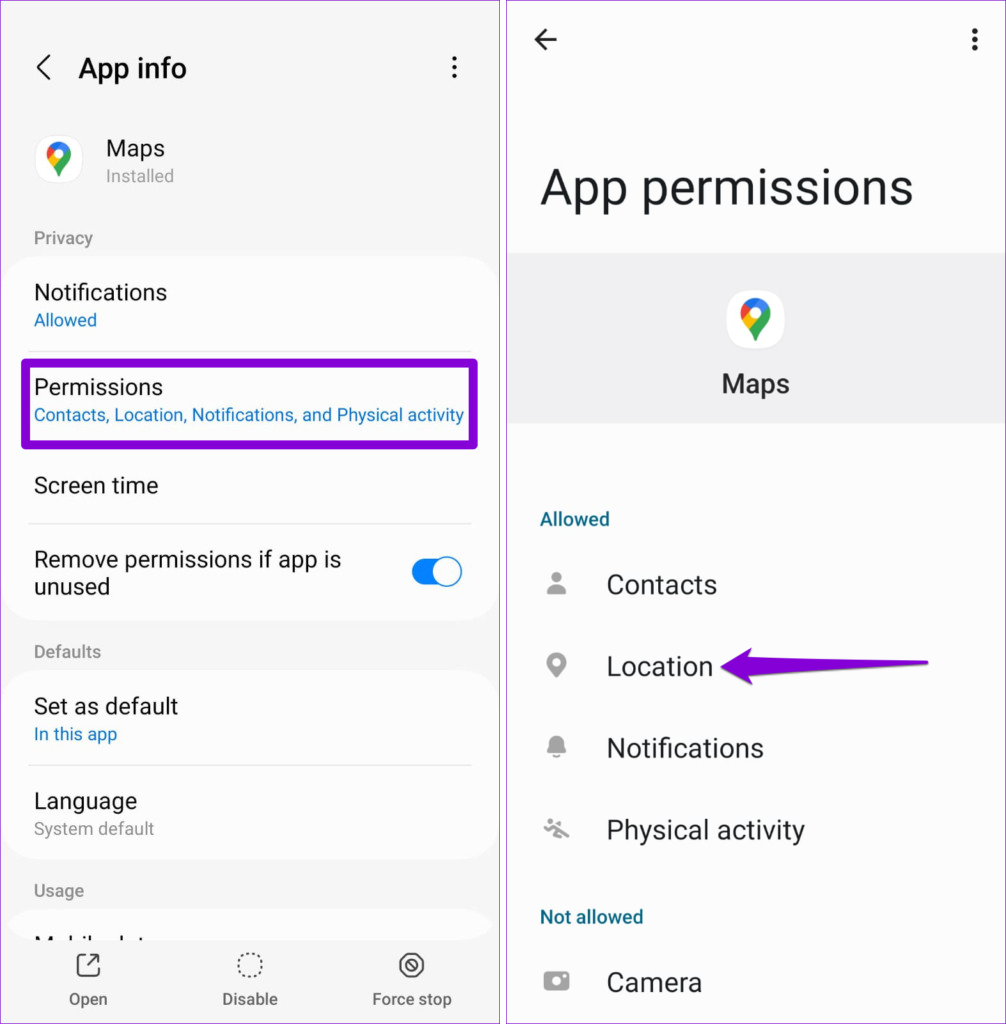
مرحله 3: " Allow all the time" را انتخاب کنید. به صورت اختیاری، میتوانید برای دقت بهتر، کلید استفاده از مکان دقیق را فعال کنید، اما باتری گوشی شما را به سرعت مصرف میکند.
حتما بخوانید: آموزش ارسال لوکیشن در گوگل مپ
توجه: ویژگی موقعیت مکانی دقیق فقط برای گوشیهای دارای اندروید 12 یا بالاتر در دسترس است.
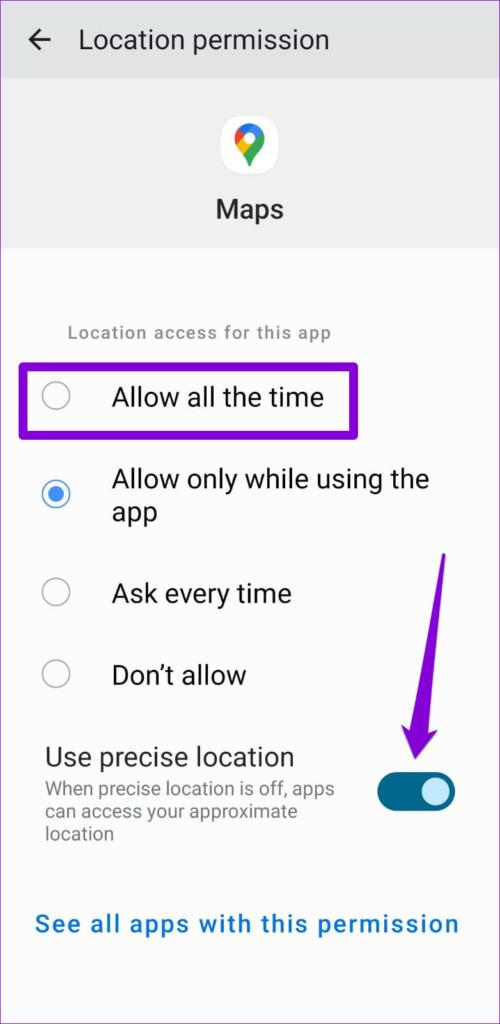
2. حالت ذخیره باتری را خاموش کنید.
هنگامی که حالت صرفه جویی در باتری را فعال می کنید،اندروید برای صرفه جویی در عمر باتری، کارهای انتخابی با منابع فشرده مانند ردیابی GPS را محدود می کند. اگر باتری گوشی شما رو به اتمام باشد نیز ممکن است این اتفاق بیفتد. بهتر است ویژگی ذخیره باتری را در اندروید خود غیرفعال کنید.
مرحله 1: برنامه تنظیمات را باز کنید و به battery and device care بروید.
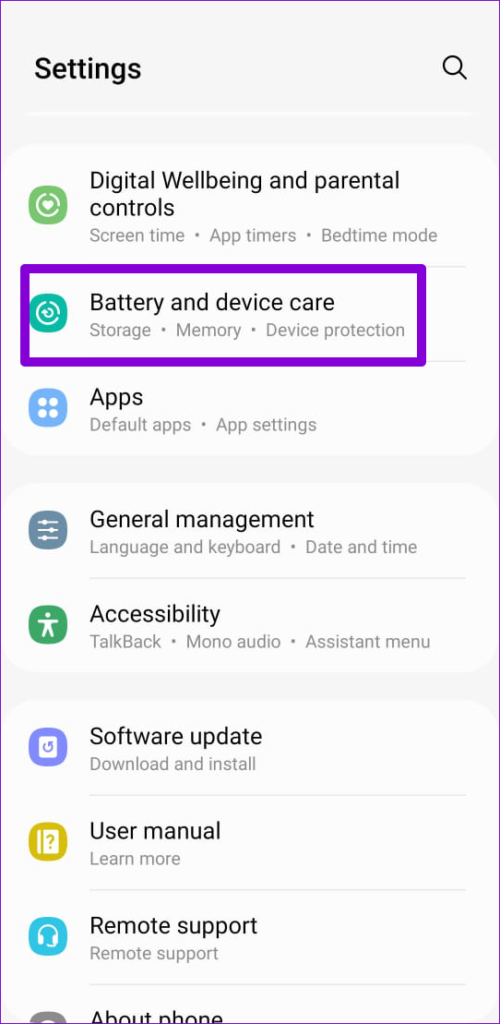
مرحله 2: روی Battery ضربه بزنید و کلید کنار Power Saving را غیرفعال کنید.
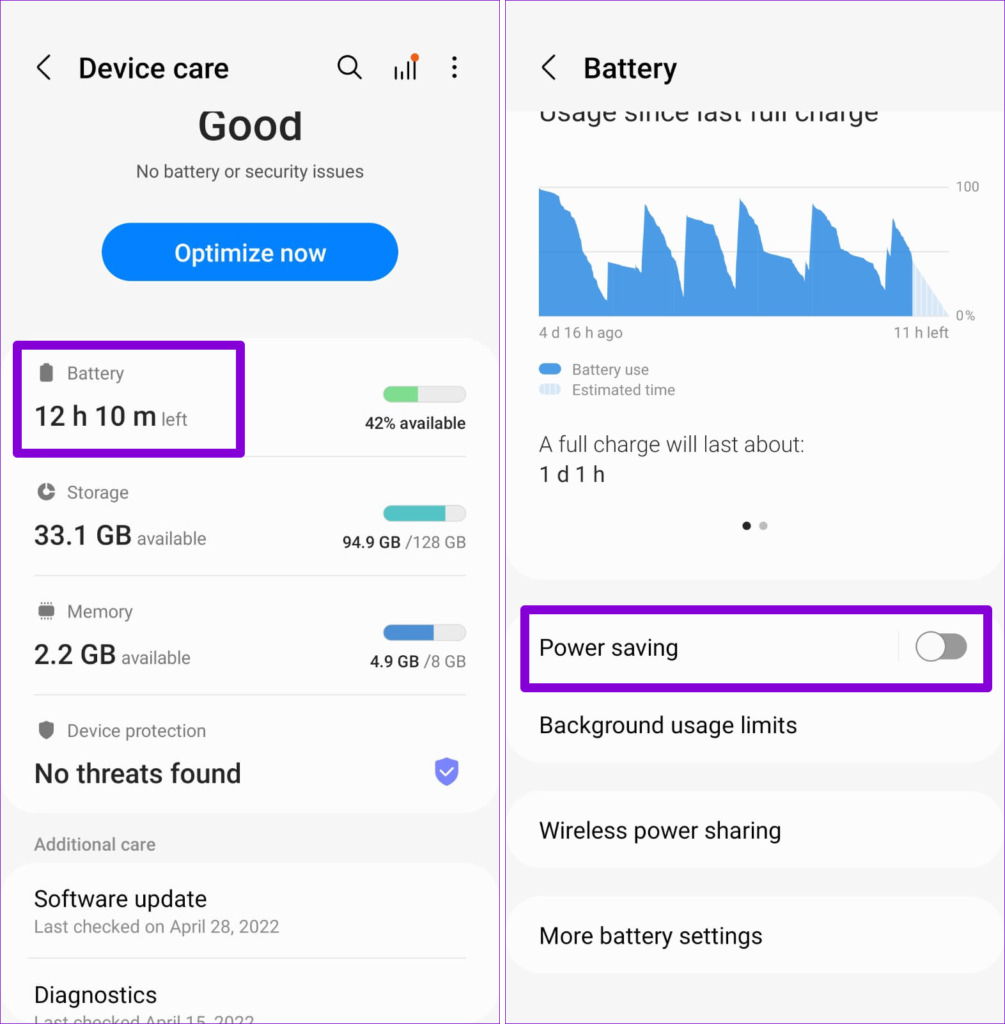
3. محدودیت باتری و داده را برای GOOGLE MAPS غیرفعال کنید
یکی دیگر از دلایلی که ممکن است Google Maps خطای «GPS Signal Lost» را به نمایش بگذارد این است که محدودیتهایی برای باتری یا دادهها بر روی برنامه اعمال کردهاید. در اینجا نحوه حذف آنها آورده شده است.
حتما بخوانید: جالبترین نکات و بهترین ترفندهای گوگل مپ
مرحله 1: روی نماد برنامه Google Maps به مدت طولانی فشار دهید و از منوی ظاهر شده روی نماد اطلاعات 'i' ضربه بزنید.
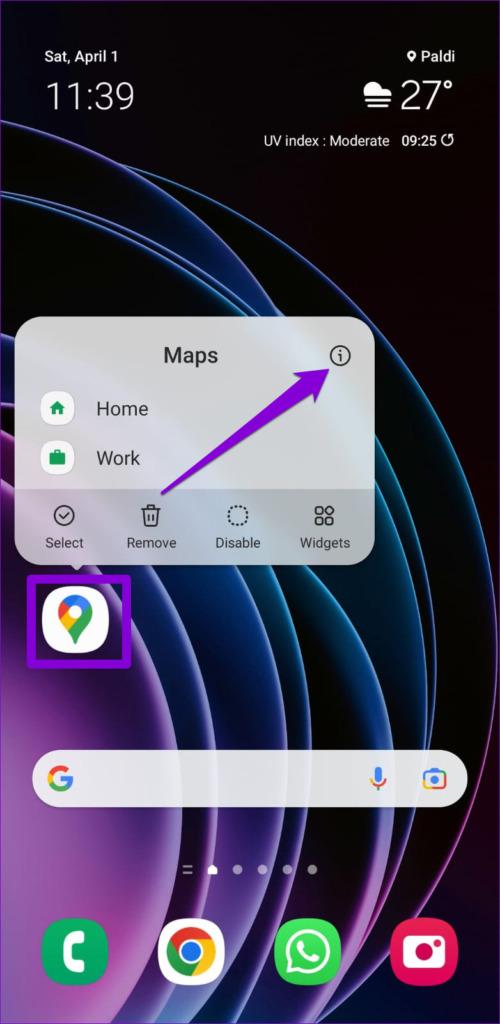
مرحله 2: روی Battery ضربه بزنید و Unrestricted را از منوی زیر انتخاب کنید.
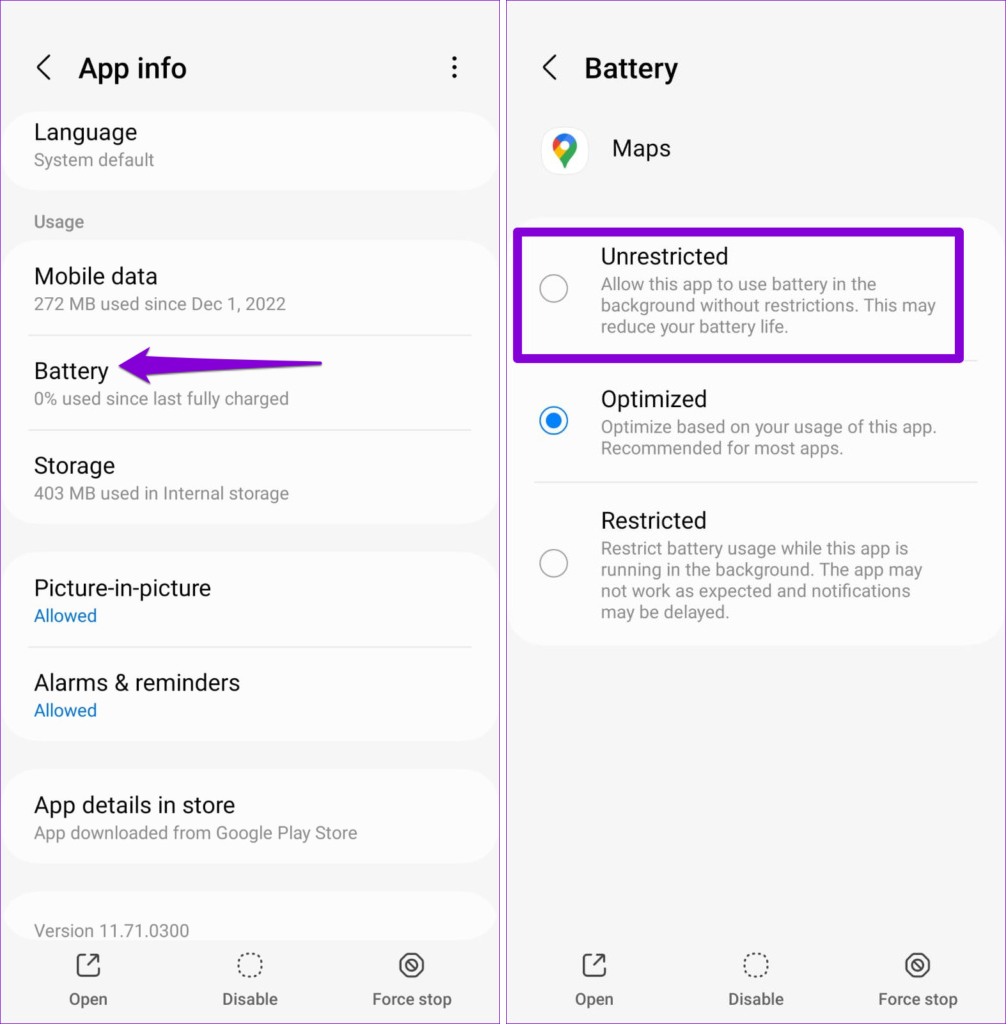
مرحله 3: به صفحه اطلاعات برنامه برگردید و روی mobile data ضربه بزنید.
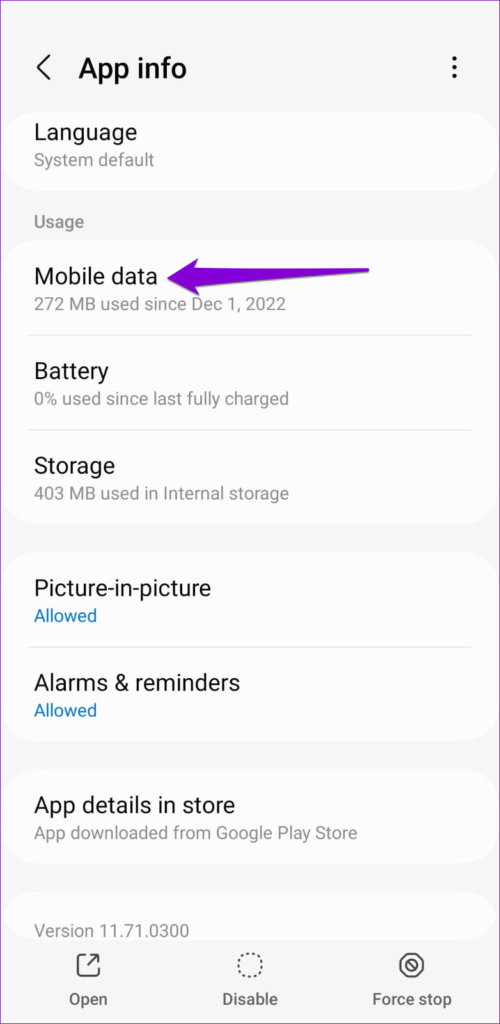
مرحله 4: کلید کنار «Allow background data usage» و « Allow data usagewhile Data saver is on.’ » را فعال کنید.
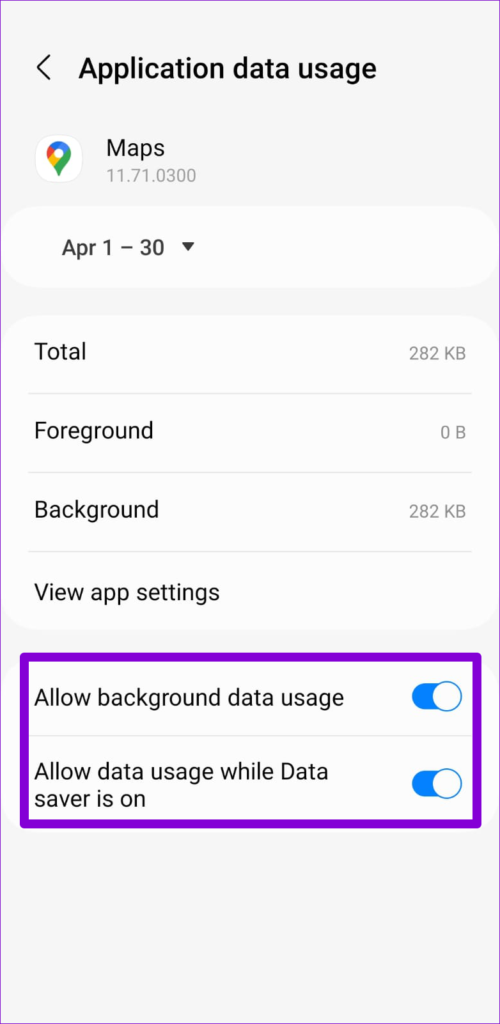
4. برای حل مشکل کار نکردن جی پی اس: GOOGLE LOCATION ACCURACY را فعال کنید
Google Location Accuracy یک ویژگی بسیار خوب است که از شبکههای Wi-Fi، دکلهای تلفن همراه و حسگرهای تلفن شما برای بهبود دقت مکان استفاده میکند. فعال کردن این ویژگی می تواند به Google Maps کمک کند موقعیت مکانی شما را با دقت بیشتری شناسایی کند و خطای "GPS Signal Lost" را در اندروید شما برطرف کند.
مرحله 1: برنامه تنظیمات را در تلفن خود باز کنید و روی Location ضربه بزنید.
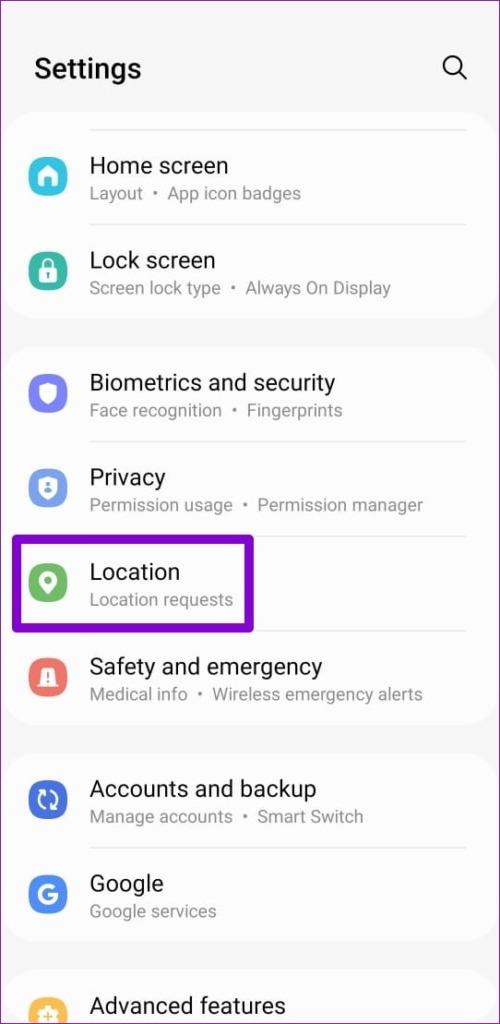
مرحله 2: به خدمات موقعیت مکانی بروید و بر روی Google Location Accuracy ضربه بزنید.
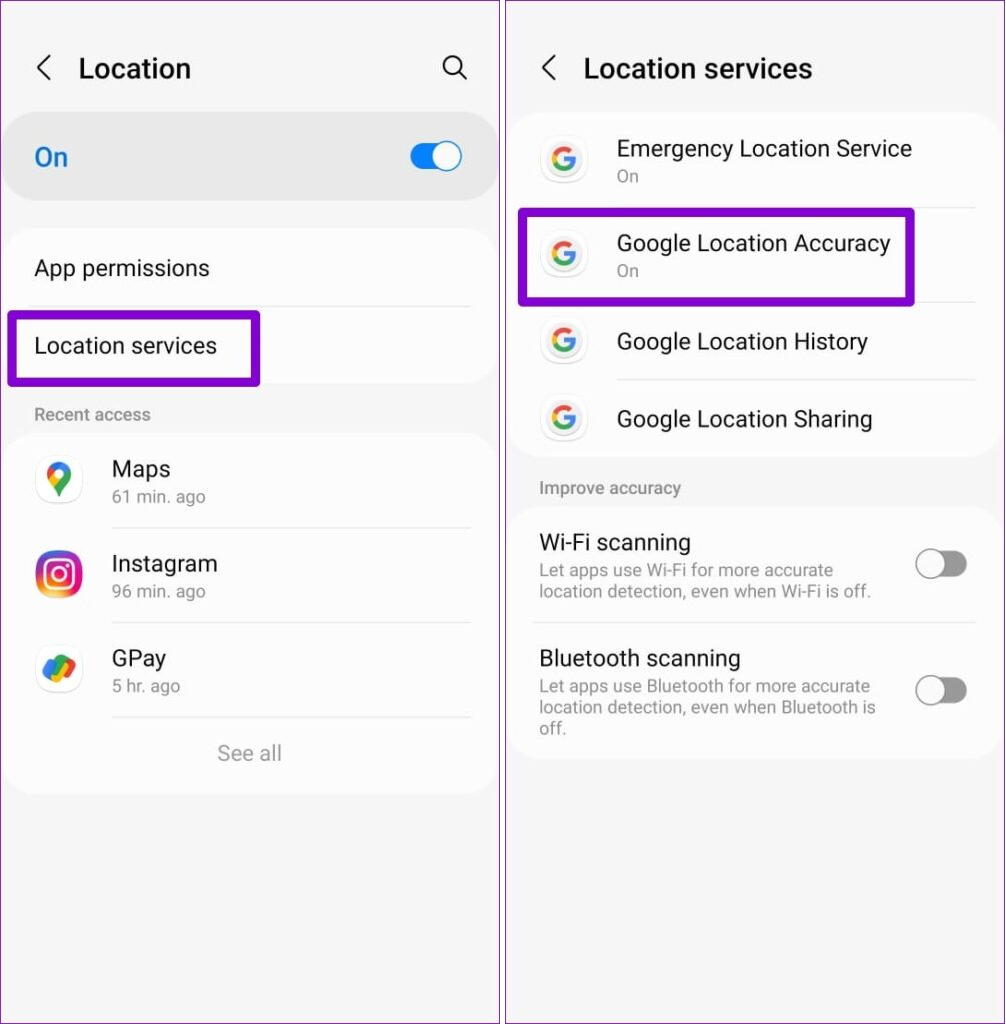
مرحله 3: سوئیچ کنار Improve Location Accuracy را روشن کنید.
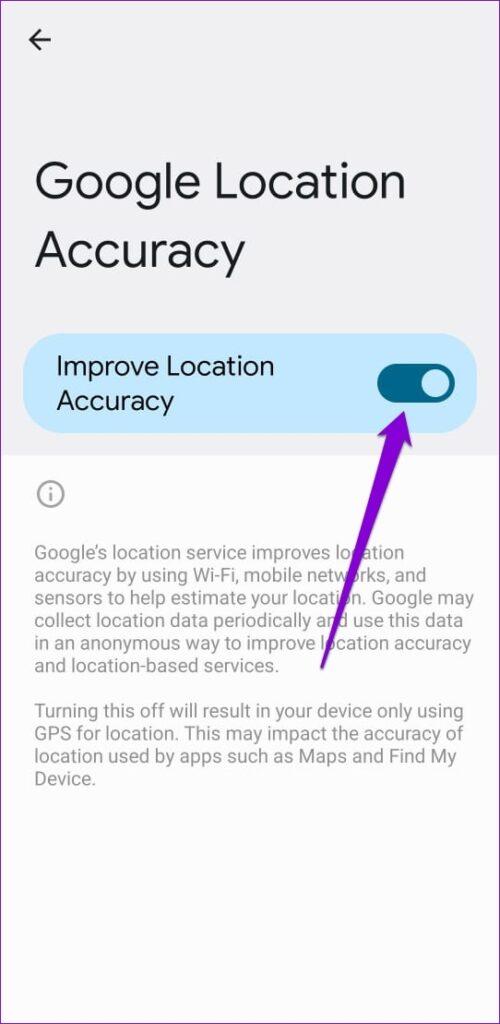
5. GOOGLE MAPS را از لیست برنامه های خواب (برای گوشی های سامسونگ) حذف کنید
در گوشی های سامسونگ گلکسی، One UI به طور خودکار برنامه های استفاده نشده را به حالت خواب می برد تا منابع دستگاه را بهینه کند. اگر Google Maps در لیست برنامه های خواب در تلفن سامسونگ شما ظاهر شود ، ممکن است به درستی کار نکند و سیگنال GPS را از دست بدهد. در اینجا کاری است که می توانید برای رفع آن انجام دهید.
حتما بخوانید: آموزش تغییر زبان گوگل مپ در اندروید و آیفون
مرحله 1: برنامه تنظیمات را باز کنید و به battery and device care بروید.
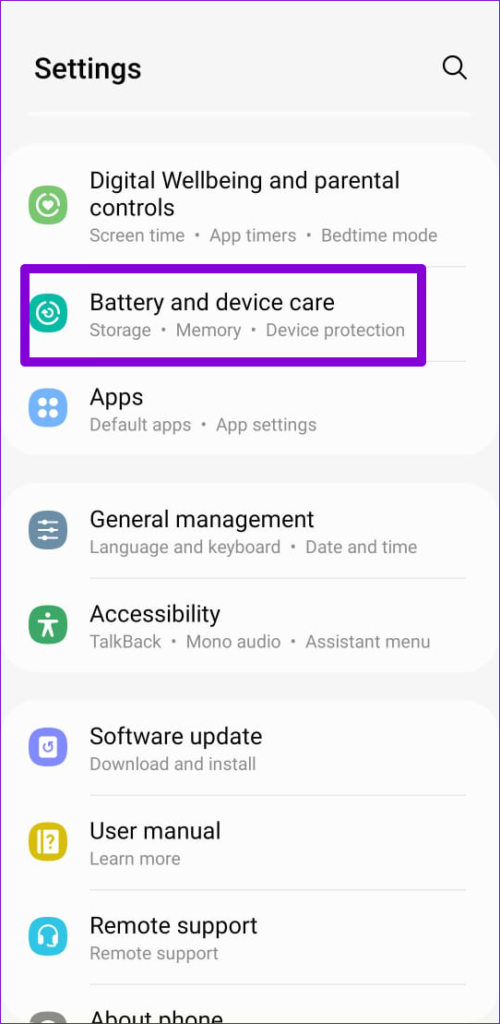
مرحله 2: روی Battery ضربه بزنید و از صفحه زیر گزینه Background usage limits را انتخاب کنید.
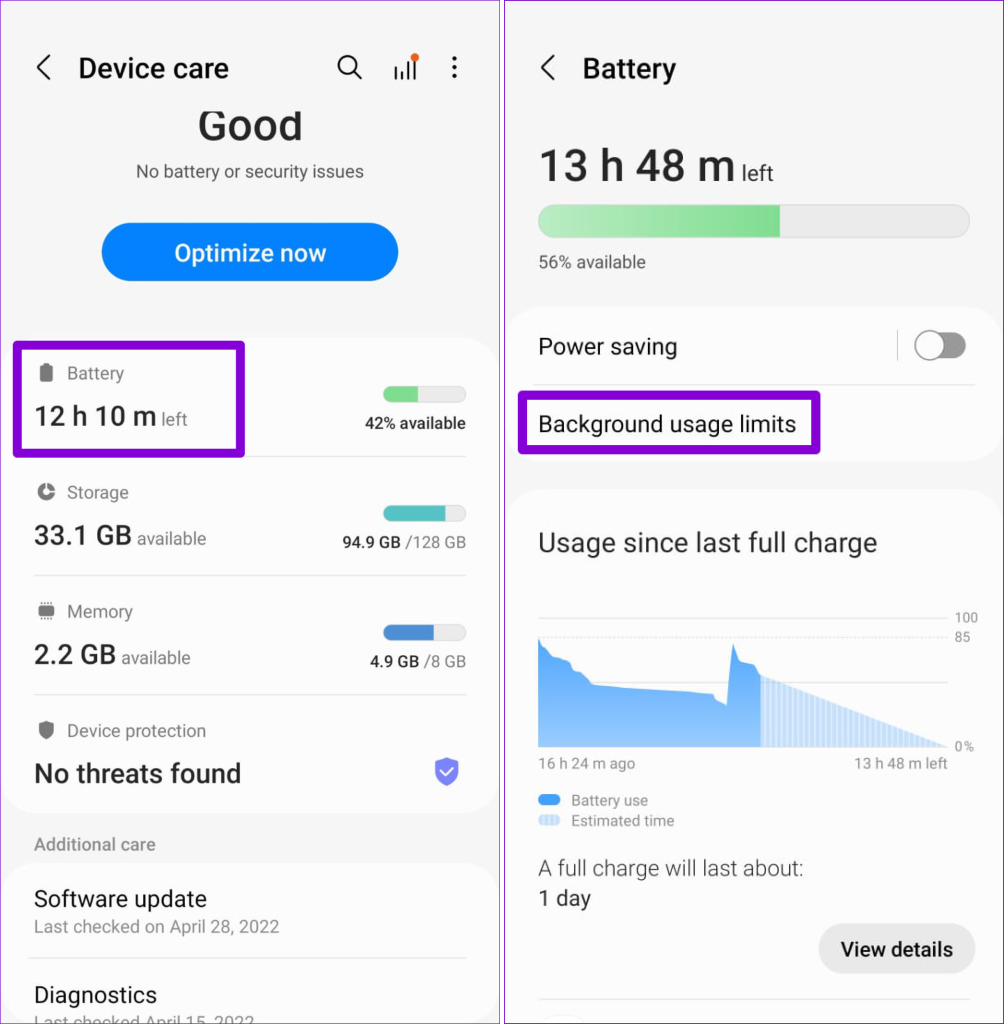
مرحله 3: روی برنامههای Never Sleeping ضربه بزنید.
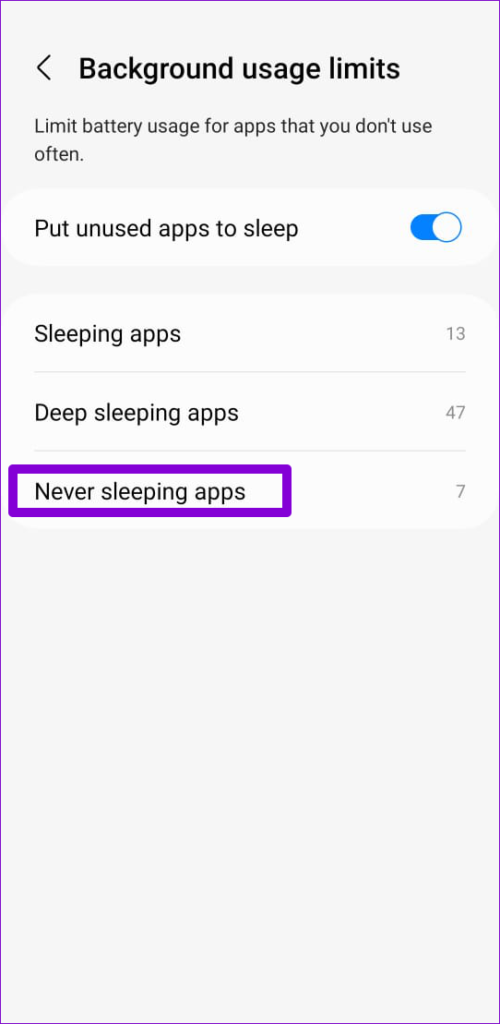
مرحله 4: روی نماد + در گوشه سمت راست بالا ضربه بزنید، Maps را در لیست انتخاب کنید و روی Add ضربه بزنید.
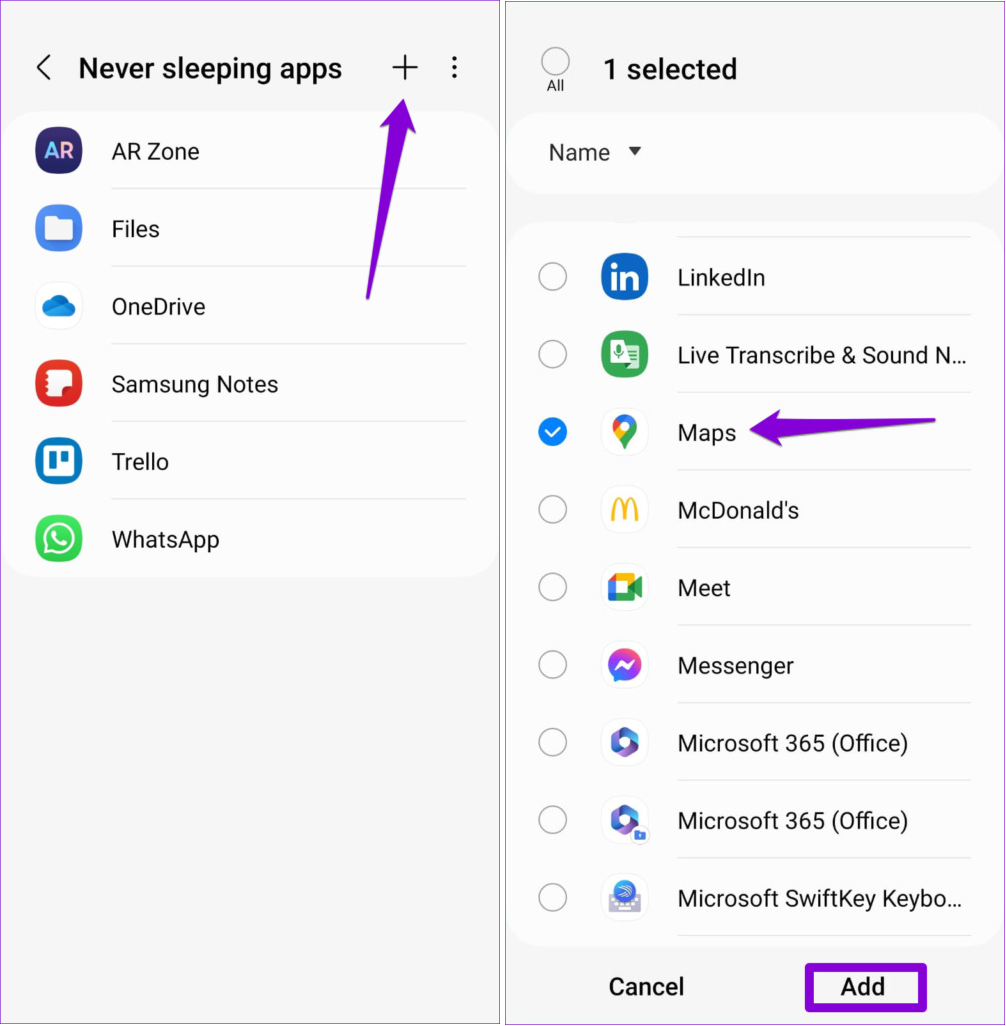
6. تاریخ و زمان خودکار را فعال کنید
اگر تاریخ یا ساعت تلفن شما نادرست باشد، ممکن است Google Maps در ردیابی موقعیت مکانی شما مشکل داشته باشد. بهتر است برای جلوگیری از چنین مشکلاتی، ویژگی تاریخ و زمان خودکار را در تلفن خود فعال کنید.
تنظیم تاریخ و ساعت گوگل مپ
مرحله 1: برنامه تنظیمات را در گوشی خود باز کنید و به general management بروید.
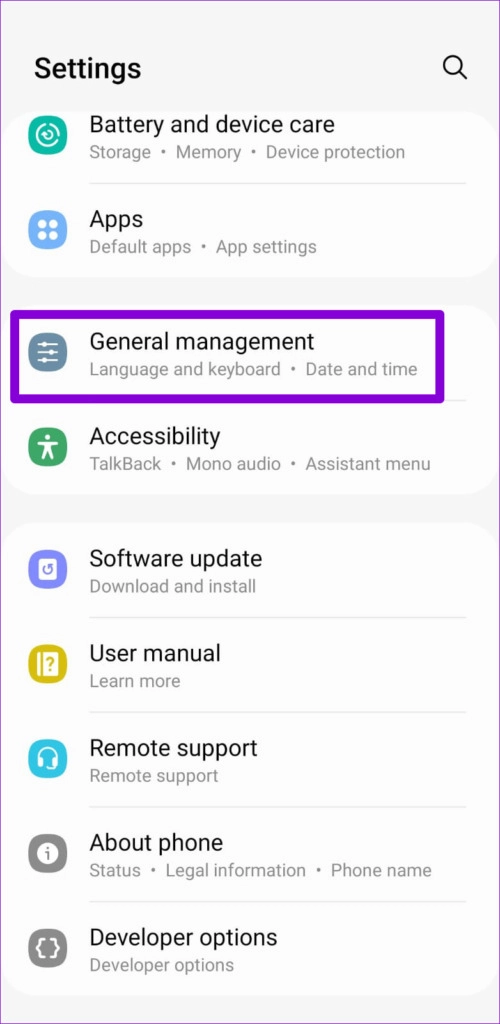
مرحله 2: روی تاریخ و زمان ضربه بزنید و کلید کنار «automatic date and time» را فعال کنید.

7. کش گوگل مپ را پاک کنید
این یک نکته کلاسیک عیبیابی است که میتواند به حل مشکلات مختلف برنامههای اندروید کمک کند. اگر Google Maps به دلیل وجود حافظه پنهان خراب یا غیرقابل دسترس سیگنال GPS را تشخیص دهد، حذف این داده ها باید مشکل را حل کند.
حوه پاک کردن حافظه گوگل مپ
مرحله 1: روی نماد برنامه Google Maps به مدت طولانی فشار دهید و از منوی باز شده روی نماد اطلاعات 'i' ضربه بزنید.
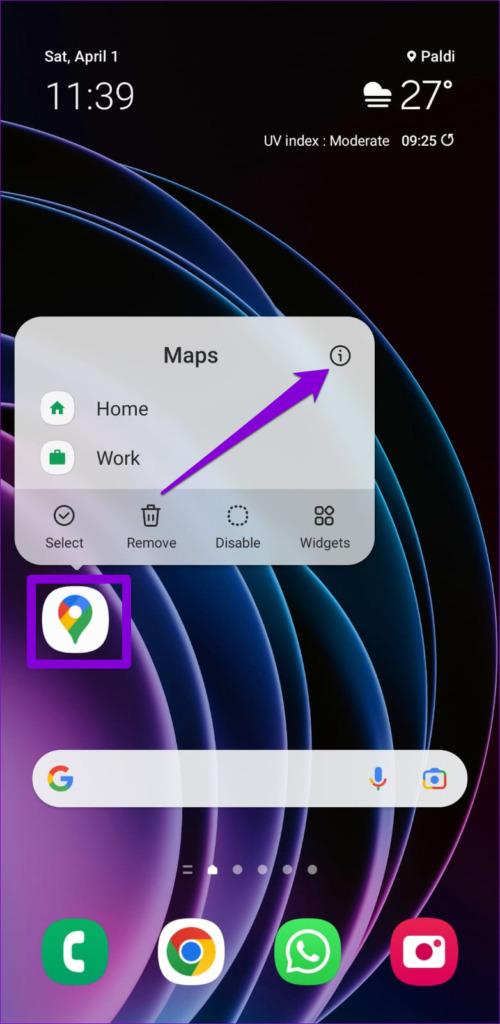
مرحله 2: به Storage بروید و روی گزینه Clear cache در پایین ضربه بزنید.
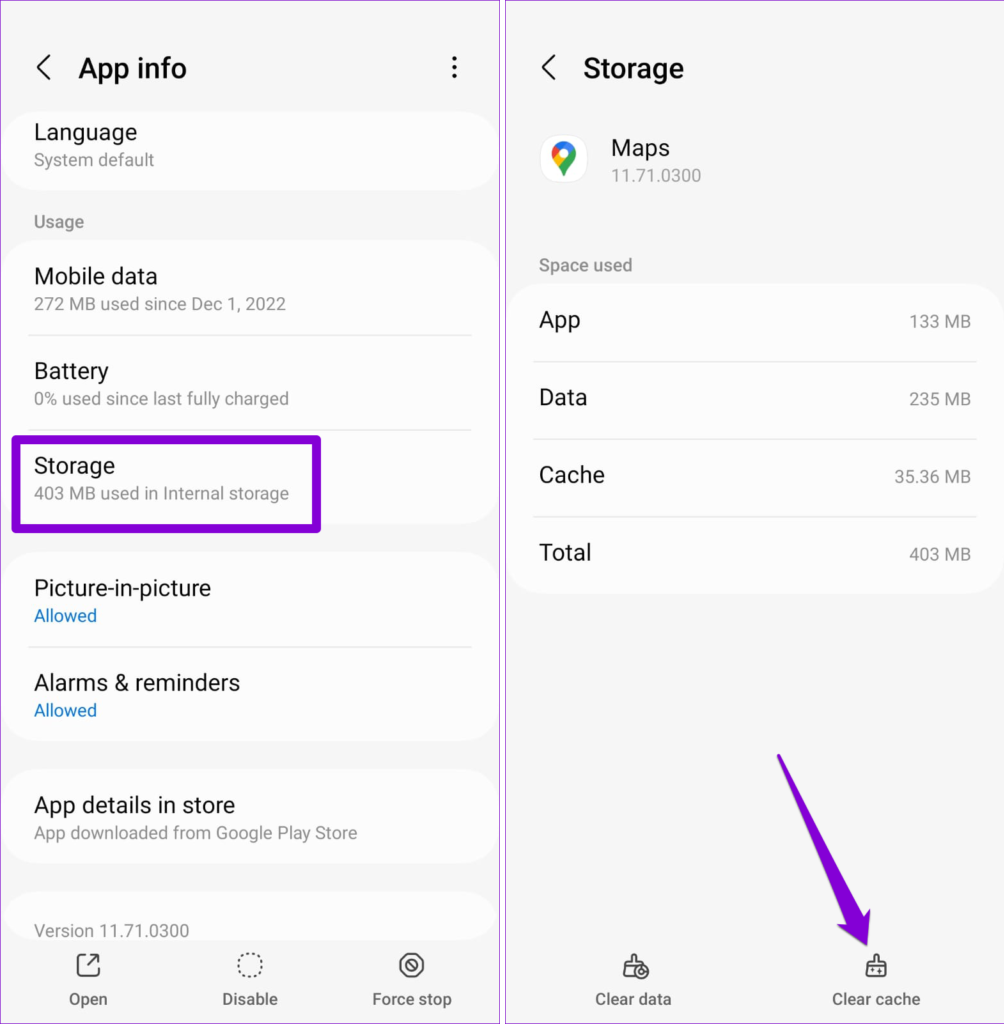
بروزرسانی نقشه گوگل
8. نقشه های گوگل را به روز کنید.
استفاده از نسخه قدیمی Google Maps همچنین می تواند منجر به خطای "GPS Signal Lost" در اندروید شما شود. اگر راه حل های بالا کار نمی کنند، ایده خوبی است که برنامه را به روز کنید.
فروشگاه Google Play را باز کنید و برنامه Google Maps را جستجو کنید. روی دکمه Update ضربه بزنید تا آخرین نسخه برنامه را نصب کنید و ببینید که آیا بعد از آن خوب کار می کند یا خیر.
دانلود نقشه های گوگل برای اندروید
سخن آخر: هرگز راه خود را گم نکنید
تجربه چنین مشکلاتی با Google Maps می تواند تجربه شما را مختل کند و باعث تاخیرهای غیر ضروری شود. امیدواریم یکی از راهحلهای بالا به رفع مشکل «از دست رفتن سیگنال GPS» در Google Maps کمک کرده باشد و همه چیز به حالت عادی برگردد.
مقالات مرتبط:
رفع مشکل کار نکردن گوگل مپ در آیفون
نحوه پخش و توقف موسیقی در گوگل مپ در اندروید و آیفون

![حل مشکل گوگل مپ اندروید [کار نکردن جی پی اس و از دست دادن سیگنال]](https://salamdonya.com/assets/images/27/2753zsidn.jpg)
دیدگاه ها